સામગ્રીઓનું કોષ્ટક
ફાઇનલ કટ પ્રો એ સંપૂર્ણ વૈશિષ્ટિકૃત પ્રોફેશનલ મૂવી એડિટિંગ પ્રોગ્રામ છે અને (તેના સ્પર્ધકોની તુલનામાં) ઉપયોગમાં સરળ છે. પરંતુ તે સંપાદન માટેના અભિગમમાં અનન્ય છે અને ખર્ચ $299.99 છે તેથી સંભવિત ખરીદદારોએ વિકલ્પો પર વિચાર કરવો જોઈએ.
વિવિધ વિડિયો એડિટિંગ પ્રોગ્રામ્સમાં ફિલ્મો બનાવ્યાના એક દાયકા પછી, હું તમને ખાતરી આપી શકું છું કે દરેકમાં તેની શક્તિઓ અને નબળાઈઓ છે. સ્પષ્ટ શબ્દોમાં કહીએ તો, ત્યાં કોઈ “શ્રેષ્ઠ” વિડિયો એડિટિંગ પ્રોગ્રામ નથી, માત્ર એક કે જેમાં તમને ગમતી સુવિધાઓ હોય, તમને ગમતી કિંમતે, અને તમારા માટે અર્થપૂર્ણ બને તે રીતે કાર્ય કરે.
પરંતુ વિડિયો એડિટિંગ પ્રોગ્રામ્સ પર થોડું સંશોધન કરવું અગત્યનું છે કારણ કે, અન્ય ઉત્પાદકતા એપ્લિકેશનોની જેમ, તેઓ કેવી રીતે કાર્ય કરે છે અને (ઘણી વખત પરિશ્રમપૂર્વક) તેમની અદ્યતન સુવિધાઓ શીખવા માટે તેમને સમયની જરૂર પડે છે. અને, તે મોંઘા હોઈ શકે છે.
તેથી, મેં આ લેખમાં જે અભિગમ અપનાવ્યો છે તે વિડિયો એડિટર એપ્સને હાઇલાઇટ કરવાનો છે જે મને લાગે છે કે ફાઇનલ કટ પ્રો માટે બે કેટેગરીમાં શ્રેષ્ઠ વિકલ્પો છે:
1. ઝડપી & સરળ: તમે કંઈક સસ્તી અને સરળ ફિલ્મો શોધી રહ્યા છો જે ફ્લાય પર ધમાકેદાર છે.
2. પ્રોફેશનલ ગ્રેડ: તમે એક એવા પ્રોગ્રામ સાથે રહેવા માંગો છો જેની સાથે તમે ફિલ્મ એડિટર તરીકે વિકાસ કરી શકો અને પ્રાધાન્યમાં તે કરીને પૈસા કમાઈ શકો.
કી ટેકવેઝ
- માટે શ્રેષ્ઠ વિકલ્પ ઝડપી અને સરળ મૂવી મેકિંગ: iMovie
- વ્યાવસાયિક માટે શ્રેષ્ઠ વિકલ્પફિલ્મ એડિટિંગ: ડાવિન્સી રિઝોલ્વ
- બંને કેટેગરીમાં અન્ય શ્રેષ્ઠ પ્રોગ્રામ્સ છે, પરંતુ તે મોંઘા થઈ શકે છે.
ધ બેસ્ટ ક્વિક & સરળ વિકલ્પ: iMovie
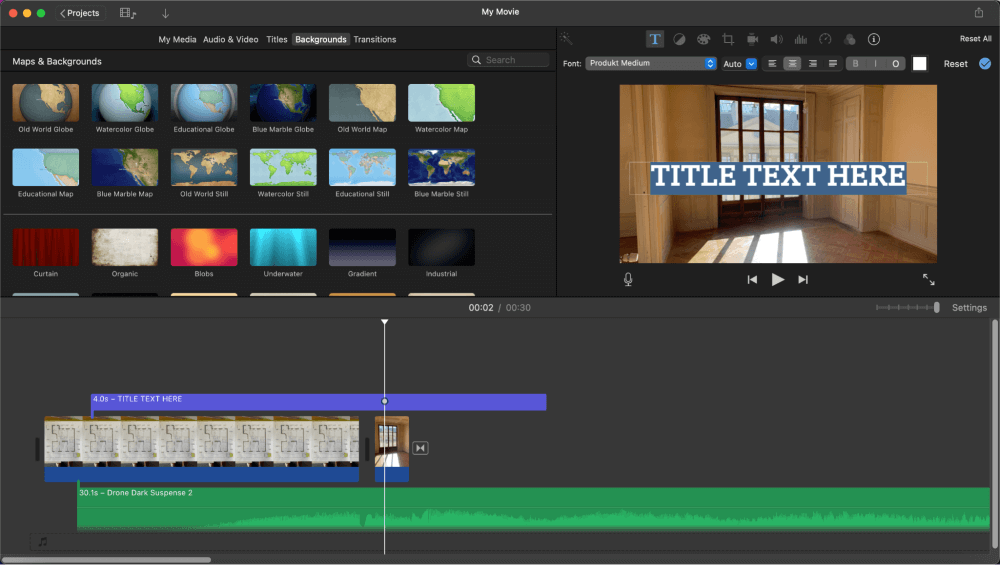
iMovie નો ફાયદો છે કે કોઈ હરીફ તેને સ્પર્શ કરી શકે નહીં: તમે પહેલેથી જ તેની માલિકી ધરાવો છો. તે અત્યારે તમારા Mac, iPad અને iPhone પર બેઠું છે (જ્યાં સુધી તમે તેને જગ્યા બચાવવા માટે કાઢી ન નાખો, જે હું કરવા માટે જાણીતો છું...)
અને તમે iMovie સાથે ઘણું બધું કરી શકો છો. તે ફાઇનલ કટ પ્રો સાથે ઘણી બધી સુવિધાઓ શેર કરે છે, જેમાં મૂળભૂત દેખાવ, અનુભૂતિ અને વર્કફ્લોનો સમાવેશ થાય છે. પરંતુ વધુ અગત્યનું, તમામ મૂળભૂત સંપાદન સાધનો, શીર્ષકો, સંક્રમણો અને અસરો ત્યાં છે.
iMovie વાપરવા માટે સરળ છે: iMovie "ચુંબકીય" સમયરેખા સાથે ક્લિપ્સને એસેમ્બલ કરવા માટે ફાઇનલ કટ પ્રોના અભિગમને શેર કરે છે .
જ્યારે કોઈ ચુંબકીય સમયરેખાની શક્તિઓ અને નબળાઈઓ પર ચર્ચા કરી શકે છે અને પરંપરાગત સમયરેખાઓ જે મોટાભાગના સંપાદન પ્રોગ્રામ્સ ઓફર કરે છે, મને લાગે છે કે એપલનો અભિગમ શીખવા માટે સરળ અને ઝડપી બંને છે - ઓછામાં ઓછા જ્યાં સુધી તમારા પ્રોજેક્ટ્સ પ્રાપ્ત ન થાય ત્યાં સુધી ચોક્કસ કદ અથવા જટિલતા.
વિષયાંતરણ: "ચુંબકીય" સમયરેખા શું છે? પરંપરાગત સમયરેખામાં, જો તમે ક્લિપ દૂર કરો છો, તો ખાલી જગ્યા પાછળ રહી જાય છે. ચુંબકીય સમયરેખામાં, દૂર કરેલી ક્લિપની આસપાસની ક્લિપ્સ એકસાથે સ્નેપ થાય છે (ચુંબકની જેમ), કોઈ ખાલી જગ્યા છોડતી નથી. તેવી જ રીતે, જો તમે ચુંબકીય સમયરેખામાં ક્લિપ દાખલ કરો છો, તો અન્ય ક્લિપ્સ નવી ક્લિપ્સ માટે પૂરતી જગ્યા બનાવવા માટે બહાર ધકેલવામાં આવે છે.તે તે ખૂબ જ સરળ વિચારોમાંનો એક છે જે મૂવી સંપાદકો તેમની સમયરેખામાં ક્લિપ્સને કેવી રીતે ઉમેરે છે, કાપે છે અને ફરે છે તેના પર ખૂબ મોટી અસર કરે છે. જો તમે વધુ જાણવા માંગતા હો, તો હું જોની એલ્વિનની ઉત્તમ પોસ્ટ થી પ્રારંભ કરવાનું સૂચન કરું છું.
iMovie સ્થિર છે. iMovie એ Apple એપ્લીકેશન છે, જે Apple હાર્ડવેર પર Apple ઓપરેટિંગ સિસ્ટમમાં ચાલી રહી છે. મારે વધુ કહેવાની જરૂર છે?
સારું, હું ઉમેરી શકું છું કે iMovie એ જ કારણોસર તમારી અન્ય Apple એપ્સ સાથે સારી રીતે સંકલિત થાય છે. તમારી Photos એપ્લિકેશનમાંથી સ્ટિલ્સ આયાત કરવા માંગો છો? તમે તમારા iPhone પર રેકોર્ડ કરેલ અમુક ઑડિયો ઉમેરો? કોઇ વાંધો નહી.
છેવટે, iMovie મફત છે . તમે તમારા Mac, તમારા iPad અને તમારા iPhone પર મૂવીઝને મફતમાં સંપાદિત કરી શકો છો. અને તમે તમારા iPhone પર મૂવીને સંપાદિત કરવાનું શરૂ કરી શકો છો અને તેને તમારા iPad અથવા Mac પર સમાપ્ત કરી શકો છો.
iMovie ના સ્પર્ધકોને અસ્પષ્ટ રીતે એકાધિકારિક ઇકોસિસ્ટમ માટે માફી સાથે, કિંમત અને એકીકરણનું આ સંયોજન આકર્ષક હોઈ શકે છે.
જો કે, જ્યારે તમને વધુ જોઈએ છે - વધુ શીર્ષકો, વધુ સંક્રમણો, વધુ અત્યાધુનિક રંગ સુધારણા અથવા ઑડિઓ નિયંત્રણો - તમને iMovieનો અભાવ જોવા મળશે. અને, આખરે, તમને વધુ જોઈએ છે.
આ પ્રશ્ન પૂછે છે: શું અન્ય કોઈ “ક્વિક અને amp; મેક માટે સરળ" ફિલ્મ સંપાદન પ્રોગ્રામ્સ કે જે વધુ કાર્યક્ષમતા પ્રદાન કરે છે, અથવા ઓછામાં ઓછા સુવિધાઓ, કિંમત અને ઉપયોગીતા વચ્ચે યોગ્ય ટ્રેડઓફ?
હા. મારા બે રનર-અપ ઝડપી & સરળ શ્રેણીઆ છે:
રનર-અપ 1: Filmora

Filmora વધુ વિડિયો અને ઑડિયો ઇફેક્ટ્સ, બહેતર એનિમેશન અને થોડા ઓછા ફીચર્સ સાથે iMovie શ્રેષ્ઠ બનાવે છે રાહ જુઓ, તે આ કેમ ન કરી શકે?" સંપાદન કરતી વખતે ક્ષણો. અને જ્યારે કેટલાક લોકો ફિલ્મોરાની એકંદર ડિઝાઇન વિશે ફરિયાદ કરે છે, ત્યારે મને તે ખૂબ જ સરળ અને સાહજિક લાગે છે.
ટૂંકમાં, મને લાગે છે કે ફિલ્મોરા એ "મધ્યવર્તી" વપરાશકર્તાઓ માટે વધુ સંપાદક છે જ્યારે iMovie સંપૂર્ણ રીતે ટ્યુન કરે છે. શિખાઉ માણસ – અથવા અનુભવી સંપાદક કે જેમને એરપોર્ટ લાઉન્જમાં તેમના ફોન પર ઝડપી સંપાદન કરવાની જરૂર છે .
પણ ફિલ્મોરાએ મને કિંમતમાં ગુમાવી દીધી. તેની કિંમત વાર્ષિક $39.99 અથવા પર્પેચ્યુઅલ લાયસન્સ માટે $69.99 છે, જે સારું હોઈ શકે, પરંતુ જો તમે તેને પસંદ કરી રહ્યાં હોવ કારણ કે તેમાં વધુ સુવિધાઓ છે, તો અન્ય (આશરે) $200 તમને ફાઇનલ કટ પ્રો મેળવે છે, જે તમે ક્યારેય આગળ વધી શકશો નહીં.
અને - મારા માટે ડીલ બ્રેકર - $69.99 કાયમી લાઇસન્સ ફક્ત "અપડેટ્સ" માટે છે પરંતુ સોફ્ટવેરના "નવા સંસ્કરણો" માટે નથી. મને એવું લાગે છે કે જો તેઓ આશ્ચર્યજનક નવી સુવિધાઓનો સમૂહ પ્રકાશિત કરે છે, તો તમારે તેને ફરીથી ખરીદવું પડશે.
આખરે, તમારે “સંપૂર્ણ અસરો & પ્લગઇન્સ”, જો કે તેમાં ઘણા બધા સ્ટોક વિડિયો અને સંગીતનો સમાવેશ થાય છે.
જ્યારે ફાઇનલ કટ પ્રોની કિંમત સુધી પહોંચવામાં થોડા વર્ષો લાગી શકે છે, હું સમજી શકું છું કે શું $299 તમારાથી ખૂબ દૂર છે બજેટ તેથી જો તમે જાણો છો કે તમે iMovie ઑફર કરી શકે તે કરતાં વધુ ઇચ્છો છો, તો Filmoraને અજમાવી જુઓ. તે એક મફત અજમાયશ છે જેસમયસીમા સમાપ્ત થતી નથી પરંતુ તમારી નિકાસ કરેલી મૂવીઝ પર તેનો વોટરમાર્ક મૂકે છે.
તમે આ વિડિઓ સંપાદક વિશે વધુ જાણવા માટે અમારી સંપૂર્ણ Filmora સમીક્ષા વાંચી શકો છો.
રનર-અપ 2: હિટફિલ્મ

હિટફિલ્મ પાસે વધુ આકર્ષક કિંમત યોજના છે: મર્યાદિત સુવિધાઓ સાથેનું મફત સંસ્કરણ છે, અને પછી વધુ સુવિધાઓ સાથે $6.25 પ્રતિ મહિને (જો તમે વાર્ષિક ચૂકવો છો) સંસ્કરણ છે. , અને તમામ સુવિધાઓ સાથેનું $9.99 એક મહિનાનું વર્ઝન.
મારું અનુમાન છે કે તમે મફત સંસ્કરણમાંથી ખૂબ જ ઝડપથી અપડેટ કરવા માંગો છો અને આમ ઓછામાં ઓછા $75/વર્ષ ચૂકવવાનું સમાપ્ત થશે.
મારી દૃષ્ટિએ હિટફિલ્મનો સૌથી મોટો ફાયદો એ અસરો, ફિલ્ટર્સ અને સ્પેશિયલ ઇફેક્ટ ફિચર્સનું પ્રમાણ છે . આ, સ્વીકૃત રીતે, વધુ અદ્યતન વપરાશકર્તાઓ માટે છે પરંતુ મારા ઝડપી & સરળ શ્રેણી, હિટફિલ્મ તેની કાર્યક્ષમતાની પહોળાઈ માટે અલગ છે.
મને હિટફિલ્મ સાથેની મુખ્ય ચિંતા એ છે કે સમયરેખા પરંપરાગત સંપાદન પ્રોગ્રામ્સ (જેમ કે Adobe’s Premiere Pro) જેવી ઘણી વધુ લાગે છે અને – મારા અનુભવમાં – જે આદત પડી જાય છે.
આખરે તમે બીજા ટ્રેકમાં ક્રમને સ્ક્રૂ કર્યા વિના તમામ ભાગોને આસપાસ ખસેડવામાં સફળ થશો, પરંતુ તમારે તેના પર કામ કરવું પડશે.
જે "ઝડપી અને" ના "સરળ" ભાગ પર પૂરતી શંકા કરે છે. હિટફિલ્મને પ્રથમ સ્થાનથી દૂર રાખવા માટે સરળ”. તેણે કહ્યું, હિટફિલ્મ તેના વિડિયો ટ્યુટોરિયલ્સમાં ખૂબ જ સરસ કામ કરે છે, જે સગવડતાપૂર્વક સોફ્ટવેરમાં જ બનેલ છે.
શ્રેષ્ઠ વૈકલ્પિક વ્યવસાયિક સંપાદક: DaVinci Resolve

જો તમે Final Cut Pro કરતાં વધુ અથવા વધુ સુવિધાઓ ધરાવતો પ્રોગ્રામ શોધી રહ્યાં છો, તો તમારું પ્રથમ સ્ટોપ DaVinci Resolve હોવું જોઈએ.
DaVinci Resolveનો ખર્ચ લગભગ Final Cut Pro ($295.00 vs $299.99 Final Cut Pro માટે) જેટલો જ છે, પરંતુ ત્યાં એક મફત સંસ્કરણ છે જેની કાર્યક્ષમતા પર કોઈ મર્યાદા નથી અને તેમાં થોડી ઘણી અદ્યતન સુવિધાઓનો અભાવ છે.
તેથી, વ્યવહારિક રીતે કહીએ તો, ડાવિન્સી રિઝોલ્વ મફત છે . કાયમ માટે.
વધુમાં, મફતમાં, DaVinci Resolve અમુક કાર્યક્ષમતાને સંપૂર્ણ રીતે સંકલિત કરે છે જેના માટે તમારે વધારાની ચૂકવણી કરવી પડશે જો તમે Final Cut Pro પસંદ કર્યું હોય. એડવાન્સ્ડ મોશન ગ્રાફિક્સ, ઑડિઓ એન્જિનિયરિંગ અને વ્યાવસાયિક નિકાસ વિકલ્પો, ઉદાહરણ તરીકે, બધા DaVinci રિઝોલ્વ એપ્લિકેશનમાં શામેલ છે. મફત માટે.
સામાન્ય સંપાદન સુવિધાઓના સંદર્ભમાં, DaVinci Resolve એ બધું જ કરે છે જે Final Cut Pro કરે છે, પરંતુ સામાન્ય રીતે વધુ વિકલ્પો અને સેટિંગ્સને ઝટકો અથવા રિફાઇન કરવાની વધુ ક્ષમતા સાથે. આ એક સમસ્યા હોઈ શકે છે: પ્રોગ્રામ એટલો મોટો છે, ઘણી બધી સુવિધાઓ સાથે, તે જબરજસ્ત હોઈ શકે છે.
પરંતુ, મેં પરિચયમાં સૂચવ્યા મુજબ, વિડિઓ સંપાદન પ્રોગ્રામ શીખવું એ એક રોકાણ છે. તમે ફાઇનલ કટ પ્રો અથવા ડાવિન્સી રિઝોલ્વ શીખવામાં કલાકો પસાર કરશો.
અને, તેમની ક્રેડિટ માટે, DaVinci Resolve ના નિર્માતાઓ તેમની વેબસાઇટ પર ટ્યુટોરીયલ વિડિઓઝનો પ્રભાવશાળી સ્યુટ પ્રદાન કરે છે અને ખરેખર સારી (અને મફત પણ) ઑનલાઇન ઓફર કરે છેવર્ગો
જ્યારે મને ખરેખર DaVinci Resolve ગમે છે અને તેનો કોમર્શિયલ અને અંગત ઉપયોગ બંને માટે ઉપયોગ કરે છે, મારી પાસે બે "ફરિયાદો" છે:
પ્રથમ , DaVinci Resolve એવું અનુભવી શકે છે Fiat 500 ની અંદર સ્ટફ્ડ વિશાળ પાન્ડા રીંછ. તે મોટું છે, અને તે તમારા સરેરાશ મેકની મેમરી અને પ્રોસેસિંગ પાવર સાથે થોડું મર્યાદિત લાગે છે.
જ્યારે ફાઇનલ કટ પ્રો સ્ટોક M1 Mac પર ચિત્તાની જેમ ચાલે છે, ત્યારે DaVinci Resolve સુસ્ત અને અસ્થિર પણ અનુભવી શકે છે, કારણ કે તમારી મૂવી વધે છે અને તમારી અસરો ચાલુ થાય છે.
બીજું , DaVinci Resolve સમયરેખા પર ક્લિપ્સનું સંચાલન કરવા માટે પરંપરાગત અભિગમનો ઉપયોગ કરે છે, જે Final Cut Pro ની ચુંબકીય સમયરેખા કરતાં વધુ નક્કર છે. તેથી, ત્યાં એક વધુ શીખવાની વળાંક છે, અને તે શિખાઉ વપરાશકર્તા માટે નિરાશાજનક હોઈ શકે છે.
પરંતુ આ મુદ્દાઓને બાજુ પર રાખીને, DaVinci Resolve એ સૉફ્ટવેરનો પ્રભાવશાળી ભાગ છે, તે વધુ પ્રભાવશાળી કાર્યક્ષમતા સાથે નિયમિત નવી રિલીઝ ધરાવે છે, અને તે ઉદ્યોગમાં સ્થાન મેળવી રહ્યું છે.
રનર-અપ: Adobe Premiere પ્રો

એક સરળ કારણોસર શ્રેષ્ઠ વૈકલ્પિક વ્યાવસાયિક વિડિયો એડિટિંગ સૉફ્ટવેર માટે મારા રનર-અપ તરીકે Adobe Premiere Pro પસંદ કરું છું: માર્કેટ શેર.
Premiere Pro એ માર્કેટિંગ કંપનીઓ, કોમર્શિયલ વિડિયો પ્રોડક્શન કંપનીઓ અને હા, મુખ્ય મોશન પિક્ચર્સ માટે ડિફોલ્ટ વિડિયો એડિટિંગ પ્રોગ્રામ બની ગયો છે.
બોટમ લાઇન, જો તમે વિડિયો એડિટર તરીકે કામ કરવા માંગતા હોવ તો તમને કામ માટે તમારા વિકલ્પો વધુ મર્યાદિત લાગશે.તમે તમારા રેઝ્યૂમે પર પ્રીમિયર પ્રોની નિપુણતા મૂકી શકતા નથી.
અને પ્રીમિયર પ્રો એ એક સરસ પ્રોગ્રામ છે. તેમાં ફાઇનલ કટ પ્રો અથવા ડાવિન્સી રિઝોલ્વની તમામ મૂળભૂત કાર્યક્ષમતા છે અને તેના વ્યાપક ઉપયોગનો અર્થ છે કે તૃતીય-પક્ષ પ્લગિન્સની કોઈ અછત નથી.
Premiere ની વિશેષતાઓ વિશે ફરિયાદ કરવા માટે ખરેખર કંઈ નથી – એક કારણસર તેની પાસે વિશાળ બજાર હિસ્સો છે.
સમસ્યા ખર્ચની છે. પ્રીમિયર પ્રો માટે કોઈ વન-ટાઇમ ખરીદી વિકલ્પ નથી, તેથી તમે દર મહિને $20.99 અથવા વર્ષમાં $251.88 ચૂકવશો.
અને Adobe's After Effects (જે તમારે તમારી પોતાની સ્પેશિયલ ઇફેક્ટ્સ બનાવવાની હોય તો જરૂર પડશે)ની કિંમત બીજી દર મહિને $20.99 છે.
હવે, તમે એડોબ ક્રિએટિવ ક્લાઉડ (જે તમને ફોટોશોપ, ઇલસ્ટ્રેટર અને વધુ પણ આપે છે) પર સબ્સ્ક્રાઇબ કરી શકો છો અને દર મહિને $54.99 ચૂકવી શકો છો, પરંતુ તે વર્ષમાં $659.88 સુધીનો મોટો ઉમેરો કરે છે.
તમે વધુ માટે પ્રીમિયર પ્રોની અમારી સંપૂર્ણ સમીક્ષા વાંચી શકો છો.
અંતિમ વૈકલ્પિક વિચારો
તમારા સંપાદન સોફ્ટવેરને પસંદ કરવાની શ્રેષ્ઠ રીત એ છે કે તેને અજમાવો, જે પૂરતું સરળ છે. કારણ કે મેં જે પ્રોગ્રામ વિશે વાત કરી છે તે તમામ પ્રોગ્રામ્સ અમુક પ્રકારની અજમાયશ અવધિ ઓફર કરે છે. મારું અનુમાન છે કે જ્યારે તમને તે મળશે ત્યારે તમે "તમારો" પ્રોગ્રામ જાણશો, અને હું આશા રાખું છું કે તમે તે પરવડી શકશો!
અને કારણ કે હું જાણું છું કે અજમાયશ અને ભૂલમાં ઘણો સમય લાગી શકે છે, મને આશા છે કે આ લેખ તમને તમારા વિકલ્પો સંકુચિત કરવામાં મદદ કરી. અથવા ઓછામાં ઓછું તમને શું જોવું અથવા શું જોવાનું છે અને તમે શું અપેક્ષા રાખી શકો છો તે વિશેના કેટલાક વિચારો આપ્યા છેચૂકવવા.
કૃપા કરીને મને જણાવો, નીચેની ટિપ્પણીઓમાં, જો તમને આ લેખ મદદરૂપ લાગ્યો હોય અથવા મારી પસંદગીઓ અથવા મારા તર્ક સાથે સમસ્યા હોય.
અને તે નોંધ પર, હું ત્યાંના તમામ મહાન, સર્જનાત્મક અને ઉભરતા વિડિયો એડિટિંગ પ્રોગ્રામ્સ માટે માફી માંગવા માંગુ છું જેનો મેં ઉલ્લેખ પણ કર્યો નથી. (હું તમારી સાથે વાત કરું છું, બ્લેન્ડર અને લુમાફ્યુઝન).
આભાર .

